の カール コマンドは、サーバーからファイルをダウンロードするために広く使用されている Linux ユーザーにとって最も便利なコマンドの 1 つです。しかし、あなたは使用できますか カール 端末からメールを送信するコマンド?これはタスクのスクリプト作成と自動化に役立ち、SMTP や IMAP などの電子メール プロバイダーが必要で、その後に電子メール本文とユーザー資格情報が続きます。
を介してメールを送信する簡単な方法を探している場合は、 カール コマンドを Raspberry Pi ターミナルから実行するには、この記事のガイドラインに従ってください。
Raspberry Pi で curl コマンドを使用してメールを送信する
Raspberry Pi ターミナルで curl コマンドを使用してメールを送信するには、以下の手順に従います。
ステップ1 :( オプション ) まず、メール アカウントからの 2 段階認証を許可する必要があります。私の場合、メールの送信に Gmail アカウントを使用しています。したがって、同じものを使用している場合 Gmail プロバイダー、あなたは訪問することができます ここ 2 段階認証を有効にします。
ステップ2 : 次に訪問 ここ をクリックして、パスワードを生成するアプリとデバイスを選択します。 「 郵便 」オプションはこちら。
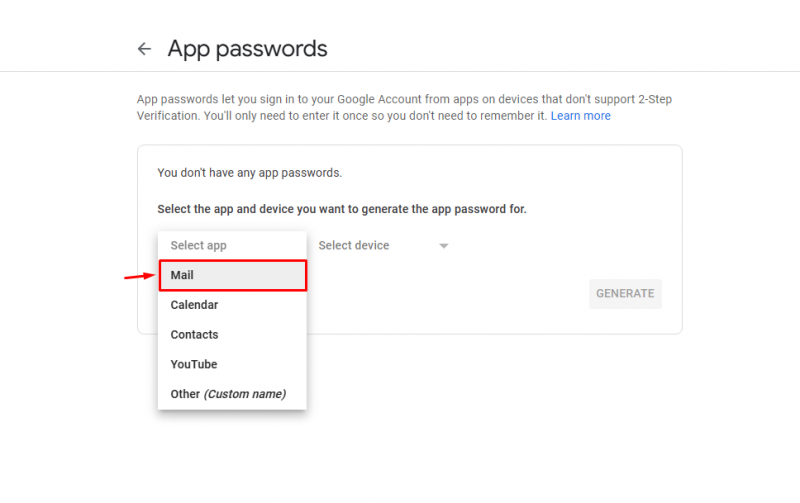
ステップ 3 : デバイスを選択します。Raspberry Pi デバイスを使用しているため、「 他の ' オプション。どのオプションを選択するかは必須ではありません。
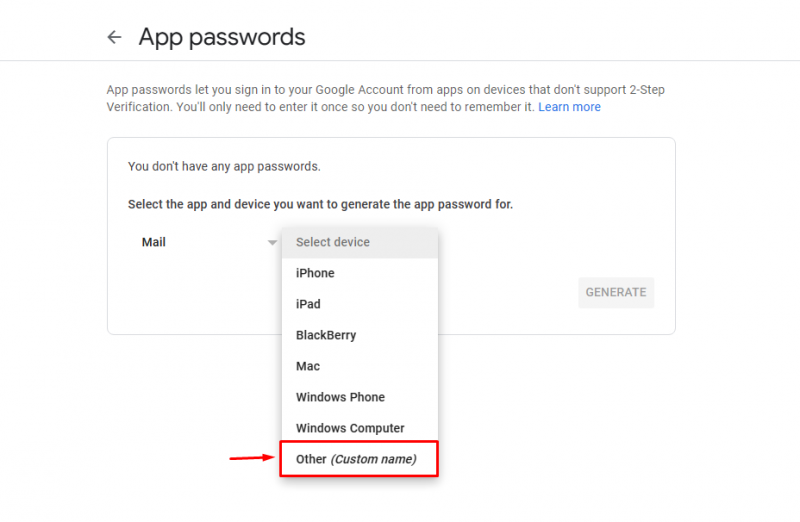
ステップ 4 : デバイス名を追加し、「 生成 ' オプション。
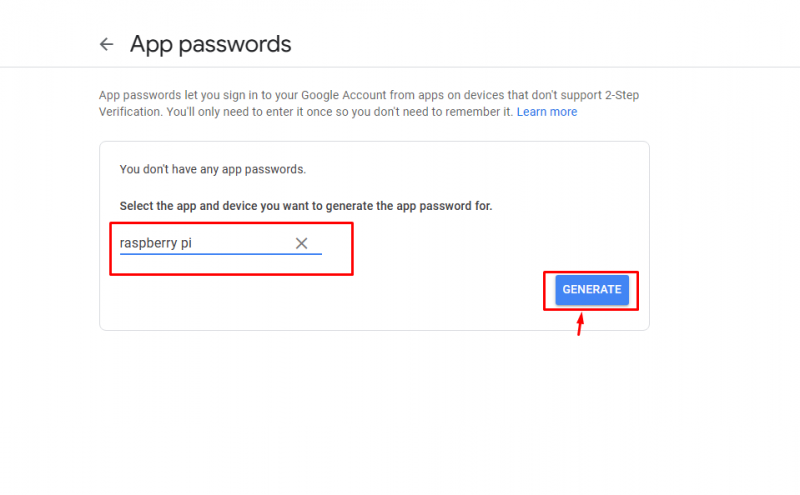
後で使用するために、パスワードを画面に保存します。
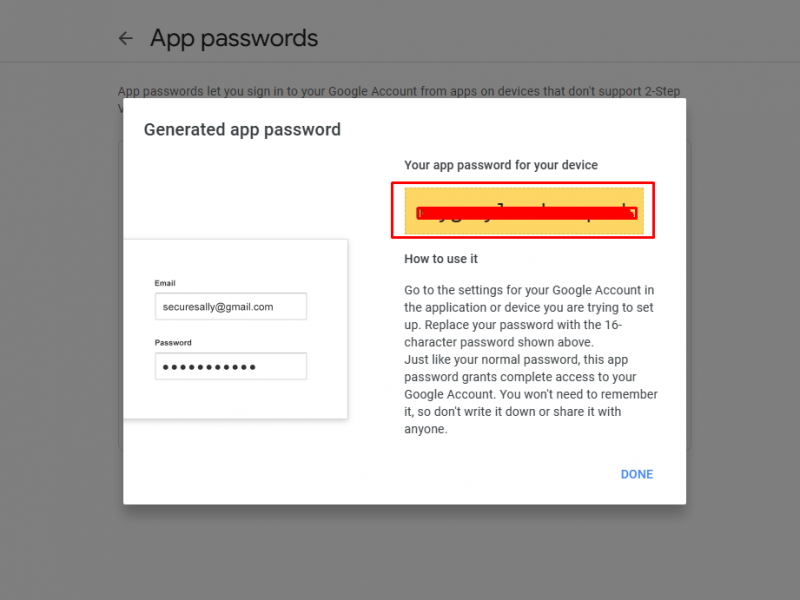
ノート : 「」という名前のファイルを送信しています メール.txt 「こことファイルの中に、メッセージがあります」 こんにちは Linux 作者 」。ファイル内にテキストを追加することで、任意のファイルを送信できます。
ステップ 5 : Raspberry Pi ターミナルを開き、次の構文を使用して curl コマンドでメールを送信します。
カール --ssl-reqd \--url 「smtps://smtp.gmail.com:465」 \
- ユーザー 「yourmail@gmail.com:手順 4 で生成されたパスワード」 \
--mail-from 「yourmail@gmail.com」 \
--mail-rcpt 「受信者メール@gmail.com」 \
- ファイルをアップロードする ファイル名.txt
上記の構文では、ユーザーは「」の代わりに自分の電子メール アドレスを追加する必要があります。 yourmail@gmail.com 」を使用して、同じ電子メールからパスワードを生成する必要があります。 ステップ 4 .の 受信者メール ファイル名はテキストを含む名前にする必要がありますが、送信したい相手のメールにすることができます。

上記コマンド実行後、受信者にメールが送信されます。
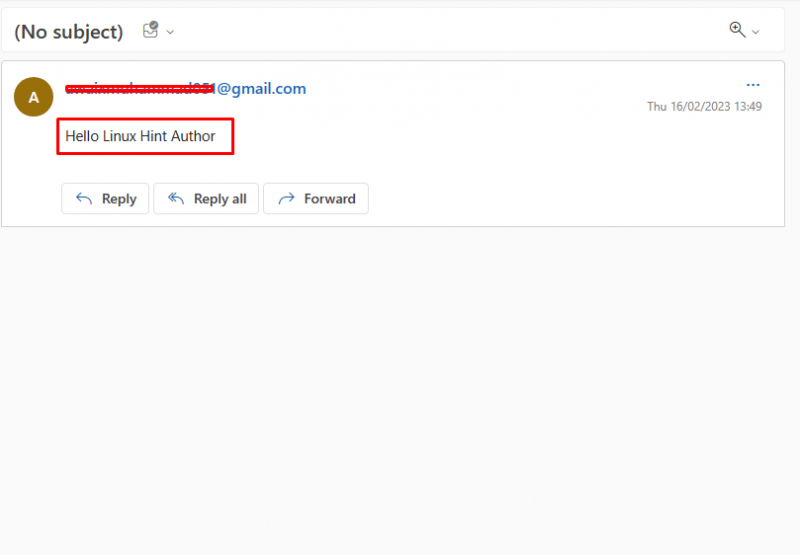
このようにして、 カール 指図。
結論
経由で電子メールを送信する カール コマンドは、端末から数秒以内にメールを送信する理想的な方法であり、コマンド 1 つだけです。ただし、その前に、ユーザーは電子メール アカウントからパスワードを生成する必要があります。これは、 カール 指図。このパスワードがないと、ユーザーは受信者にメールを送信できません。